如何创建和优化creo2.0模板文件
1、 首先打开 creo2.0软件点击“文件”下拉菜单中的“选项”如图。

2、 打开“配置编辑器”了解您需要编辑的模板模型文件,这里我们拿“零件模板模型”为例,给大家讲解,关闭“配置编辑器”。


3、 回到creo2.0软件主界面点击“打开”,“模板”打开文件“mmns_part_solid.pat”。

4、 在打开的文件页面中点击“文件”“准备”“模型属性”。
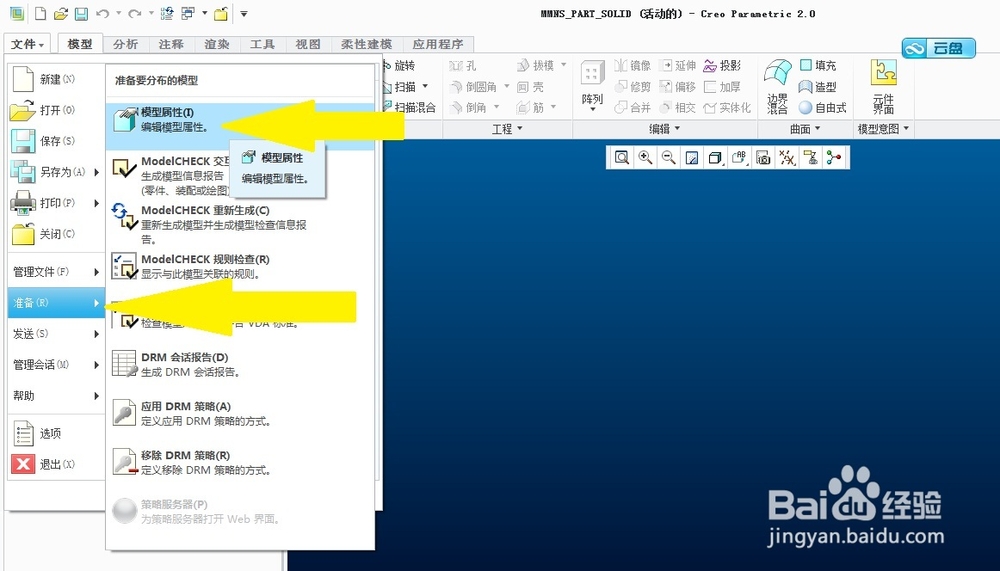
5、 主要讲“材料”的设置,其余设置大家自己根据自己建模要求设置。
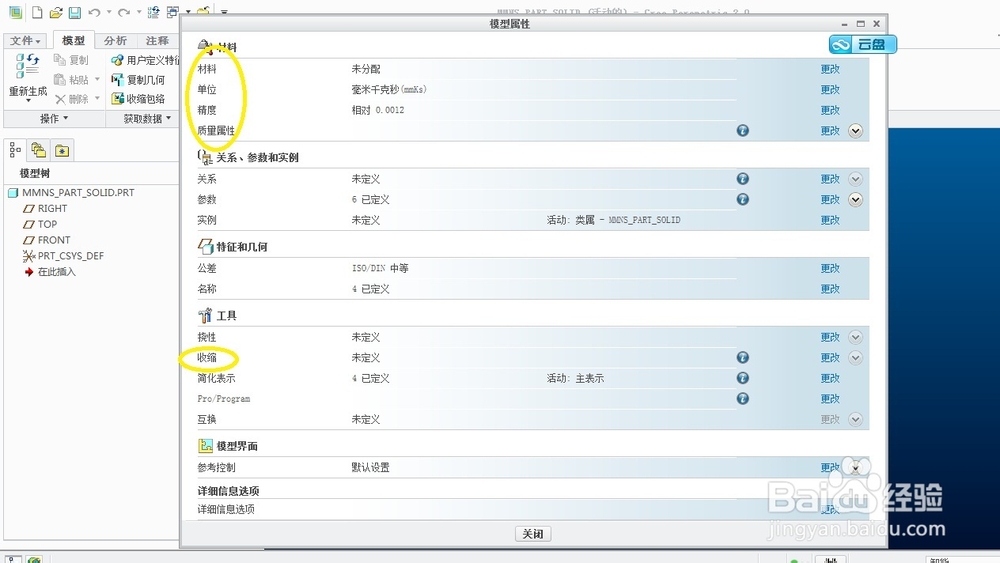
6、 点击“材料”后面的“更改”打开“材料目录”。
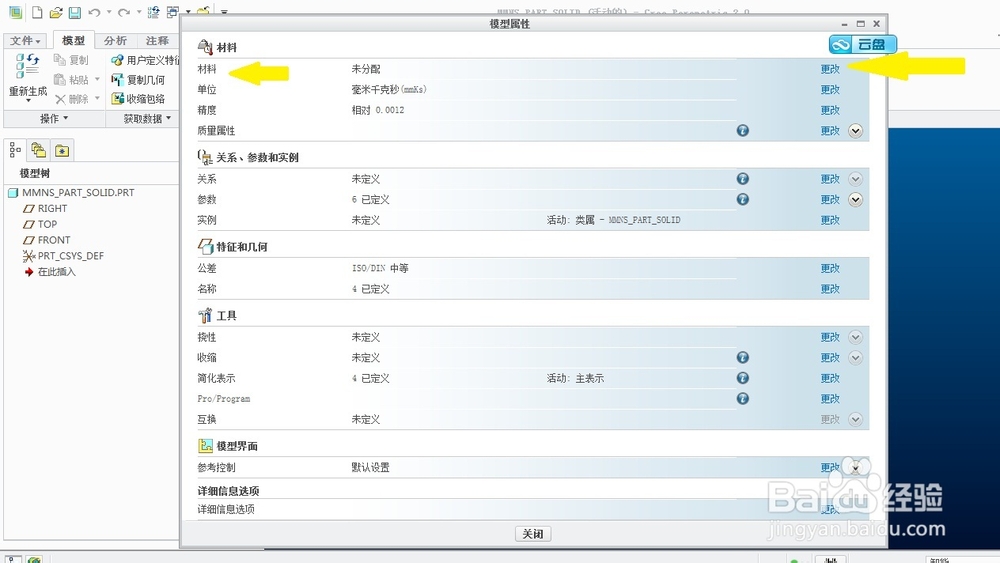
7、 在“材料目录”中双击选择“steel.mtl”文件,在右侧双击打开“steel”。
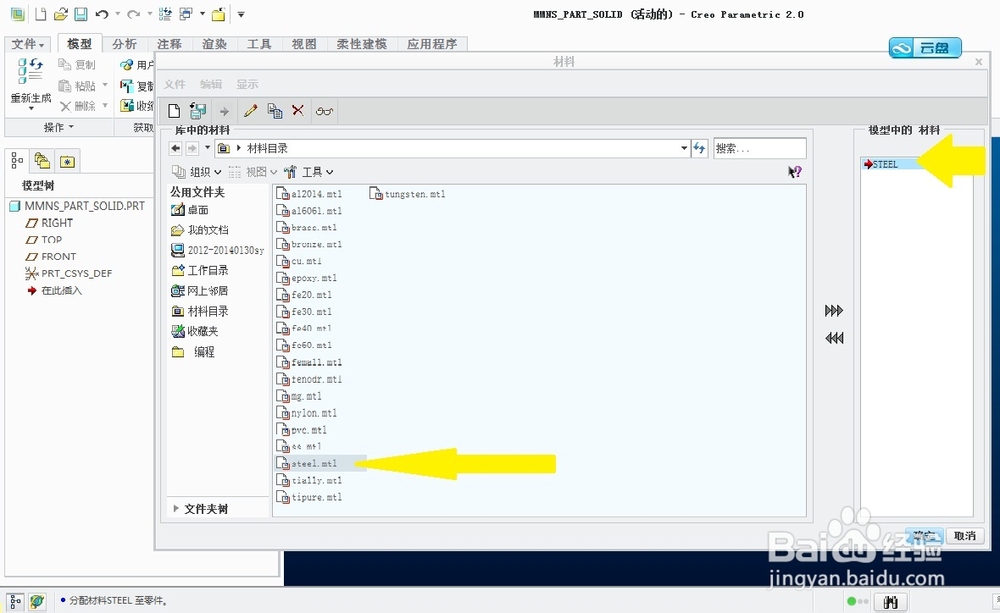
8、 查看材料属性,是否与你要求的属性一致,如不一致可更改,最后点击“确定”。
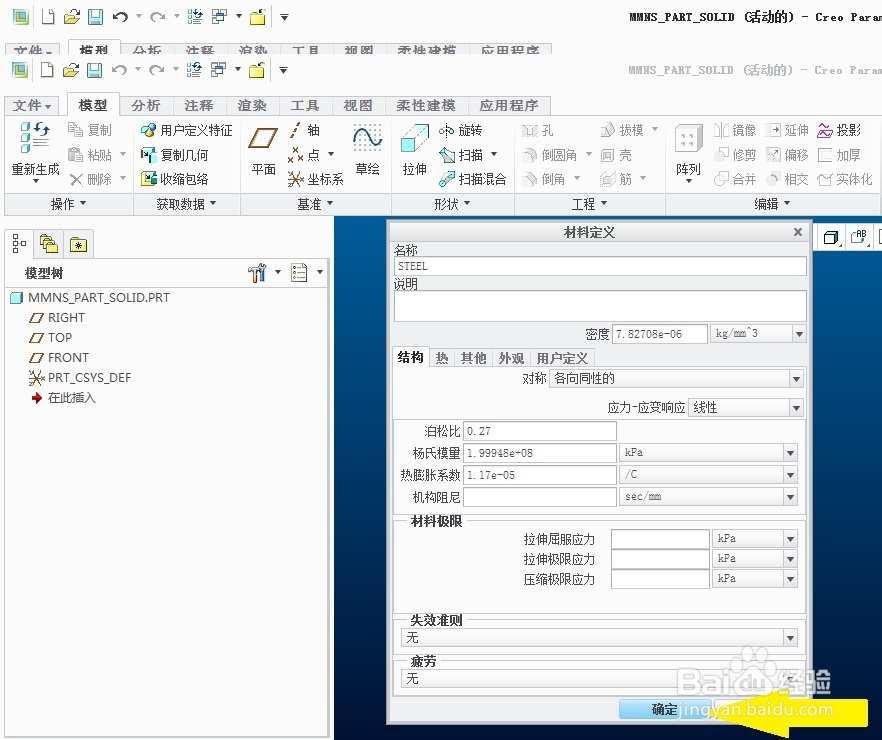
9、 回到“材料目录”再点击“确定”
完成“材料”的设置。
希望对你有帮助,不要忘了点“有用”哦

声明:本网站引用、摘录或转载内容仅供网站访问者交流或参考,不代表本站立场,如存在版权或非法内容,请联系站长删除,联系邮箱:site.kefu@qq.com。
阅读量:45
阅读量:180
阅读量:40
阅读量:96
阅读量:41